- Microsoft Outlook ist ein sehr leistungsfähiger E-Mail-Client und eines der besten professionellen Kommunikationstools.
- Aber Probleme und Fehler waren ein fester Bestandteil dieser App, die Benutzer seit langem beunruhigt.
- Der Verbindungsfehler von Microsoft Outlook ist ein weiterer Verbindungsfehler, der die App praktisch unbrauchbar macht.
- Sie können versuchen, das nachgestellte Leerzeichen aus Ihrem Benutzernamen zu entfernen, alle redundanten Add-Ons zu deaktivieren, einen Proxy-Server zu konfigurieren oder Microsoft Office zu reparieren, um dieses Problem zu beheben.
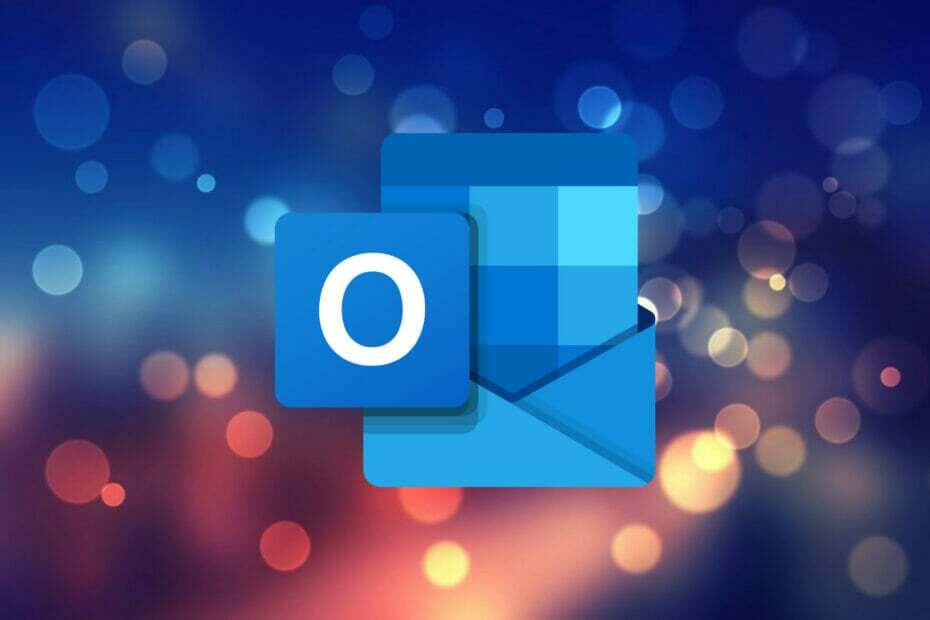
XINSTALLIEREN SIE, INDEM SIE AUF DIE DOWNLOAD-DATEI KLICKEN
Diese Software repariert häufige Computerfehler, schützt Sie vor Dateiverlust, Malware und Hardwarefehlern und optimiert Ihren PC für maximale Leistung. Beheben Sie PC-Probleme und entfernen Sie Viren jetzt in 3 einfachen Schritten:
- Laden Sie das Restoro PC-Reparaturtool herunter das kommt mit patentierten Technologien (Patent vorhanden hier).
- Klicken Scan starten um Windows-Probleme zu finden, die PC-Probleme verursachen könnten.
- Klicken Alles reparieren um Probleme zu beheben, die die Sicherheit und Leistung Ihres Computers beeinträchtigen.
- Restoro wurde heruntergeladen von 0 Leser in diesem Monat.
Microsoft Outlook ist ein Kommunikationsmanager, der von großen Organisationen auf der ganzen Welt verwendet wird. Es kann von einer Einzelperson als E-Mail-Client verwendet werden oder werden von einer Organisation verwendet Zugriff auf gemeinsame Funktionen wie Postfach, Kalender, Termine usw.
Microsoft hat den Personal Information Manager von Outlook bereits 1997 eingeführt. Es gibt viele Funktionen, die Microsoft Outlook zum besten Personal Manager machen, der als Teil der Microsoft Office Suite verfügbar ist.
Sie können beispielsweise E-Mails planen, Besprechungen, Termine, Aufgaben und Kontakte in einem einzigen Fenster erstellen. Es bietet Quick Parts, mit denen Sie schnell ähnliche E-Mails senden, Kalender freigeben, Aufgaben erstellen oder zuweisen und vieles mehr können.
Stellen Sie sich vor, wenn ein so leistungsstarkes Tool nicht mehr funktioniert, was würden Sie tun? Mehrere Benutzer sind mit dem Fehler „Outlook getrennt“ konfrontiert. Dieser Fehler ist ein Problem in Bezug auf die Konnektivität von Outlook.
Dieser Outlook-Verbindungsfehler wirft verschiedene Arten von Fehlermeldungen auf. Möglicherweise erhalten Sie eine Der Microsoft Exchange-Administrator hat eine Änderung vorgenommen, die erfordert, dass Sie Outlook beenden und neu starten. Fehlermeldung bzw Versuche zu verbinden… Fehlermeldung.
Beide Fehlermeldungen haben das gleiche zugrunde liegende Verbindungsproblem. Wenn Sie auch mit dem Verbindungsfehler von Microsoft Outlook konfrontiert sind, dann sind Sie hier richtig.
Denn in diesem Handbuch geben wir Ihnen eine Reihe kuratierter Lösungen, die Ihnen helfen, den Fehler „Outlook getrennt“ auf Ihrem PC zu beheben. Wenn das gesagt ist, lassen Sie uns gleich einsteigen.
Warum ist Microsoft Outlook getrennt, aber das Internet funktioniert?
Es gibt verschiedene Arten von Fehlern, mit denen Outlook-Benutzer von Zeit zu Zeit konfrontiert werden. Ein solcher Fehler, der Outlook-Benutzer häufig stört, ist, dass Microsoft Outlook getrennt wird, obwohl das Internet funktioniert.
Ihr Microsoft Outlook-Client befindet sich möglicherweise im praktischen Offline-Modus. Insbesondere bietet Outlook eine Option zum Offline-Arbeiten, um Verbindungsgebühren oder das Senden/Empfangen von E-Mails aufgrund einer langsamen Internetverbindung zu vermeiden.
Der Offline-Modus könnte sehr wohl der Grund dafür sein, dass Outlook getrennt wird, obwohl das Internet ordnungsgemäß funktioniert.
Außerdem besteht die Möglichkeit, dass Outlook auf Ihrem PC vom Exchange-Server getrennt wurde, was zu diesem Problem führen kann.
Die Verfügbarkeit von redundanten Erweiterungen ist auch einer der Hauptgründe für dieses Problem. Einige Erweiterungen können den Verbindungsvorgang stören und zu Fehlverhalten von Outlook führen.
Es kann frustrierend und lästig sein, da es Sie daran hindert, E-Mails zu senden oder zu empfangen. Zum Glück haben wir unten einige der Lösungen aufgelistet, die Sie anwenden können, um dieses Problem zu beheben.
Microsoft Outlook nach Passwortänderung getrennt
1. Löschen Sie das alte Passwort aus dem Windows Credential Manager
- Drücken Sie die Anfang Menütaste in der unteren Taskleiste.
- Suchen nach Qualifikationsmanager.
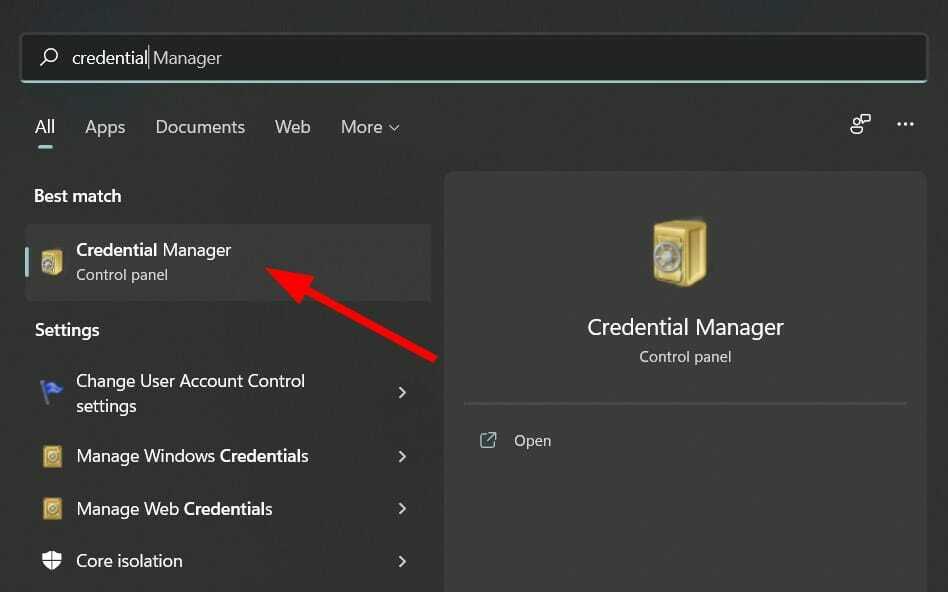
- Klicke auf Windows-Anmeldeinformationen Möglichkeit.
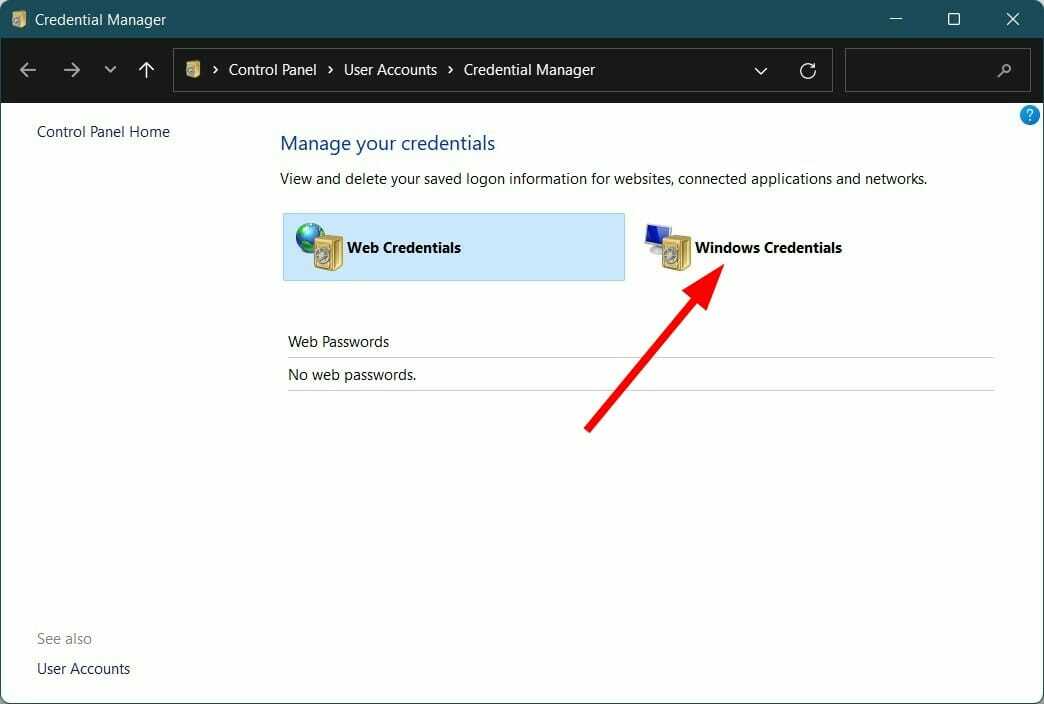
- Unter Allgemeine Anmeldeinformationen, du wirst deine finden Microsoft Outlook und MS Office Konten.
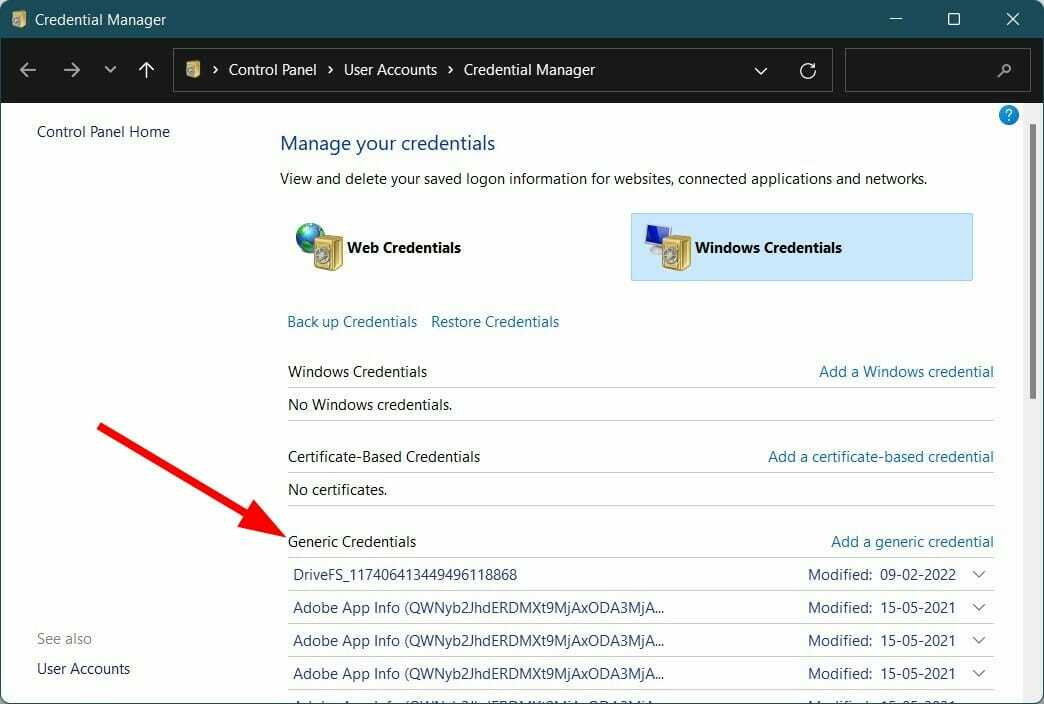
-
Erweitern jeder und löschen sie durch Drücken der Entfernen Taste.
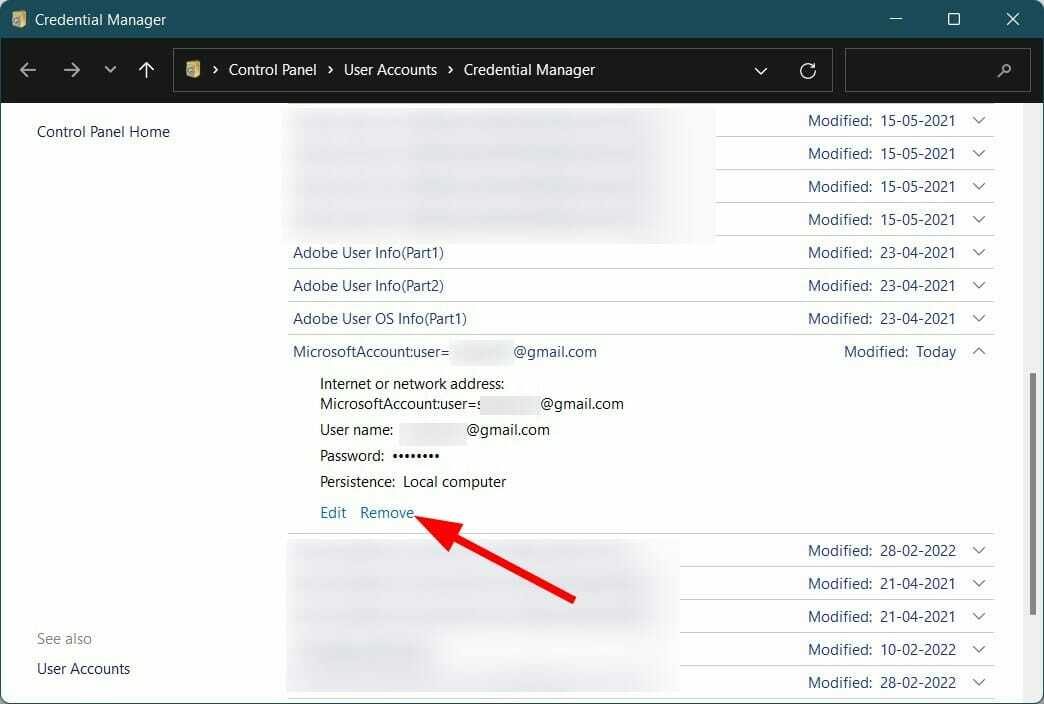
- Nah dran Windows-Anmeldeinformations-Manager und offen Ausblick.
- Geben Sie Ihr Neues Passwort und denken Sie daran, die zu überprüfen Denken Sie an meine Zeugnisse Kasten.
Benutzer von Microsoft Outlook haben häufig ein Problem direkt nach einem kürzlich eingegebenen Kennwort gemeldet ändern, haben sie Verbindungsprobleme mit dem Outlook-Client, der auf ihrem Windows installiert ist 10.11.8 PC.
Dies kann insbesondere daran liegen, dass der Client das von Ihnen festgelegte Passwort nicht aktualisiert. In einem solchen Fall müssen Sie das alte Passwort aus dem Windows Credential Manager löschen.
Experten-Tipp: Einige PC-Probleme sind schwer zu lösen, insbesondere wenn es um beschädigte Repositories oder fehlende Windows-Dateien geht. Wenn Sie Probleme haben, einen Fehler zu beheben, ist Ihr System möglicherweise teilweise defekt. Wir empfehlen die Installation von Restoro, einem Tool, das Ihren Computer scannt und den Fehler identifiziert.
Klick hier herunterzuladen und mit der Reparatur zu beginnen.
2. Erstellen Sie ein neues Profil
- Offen Schalttafel.
- Auswählen Post.
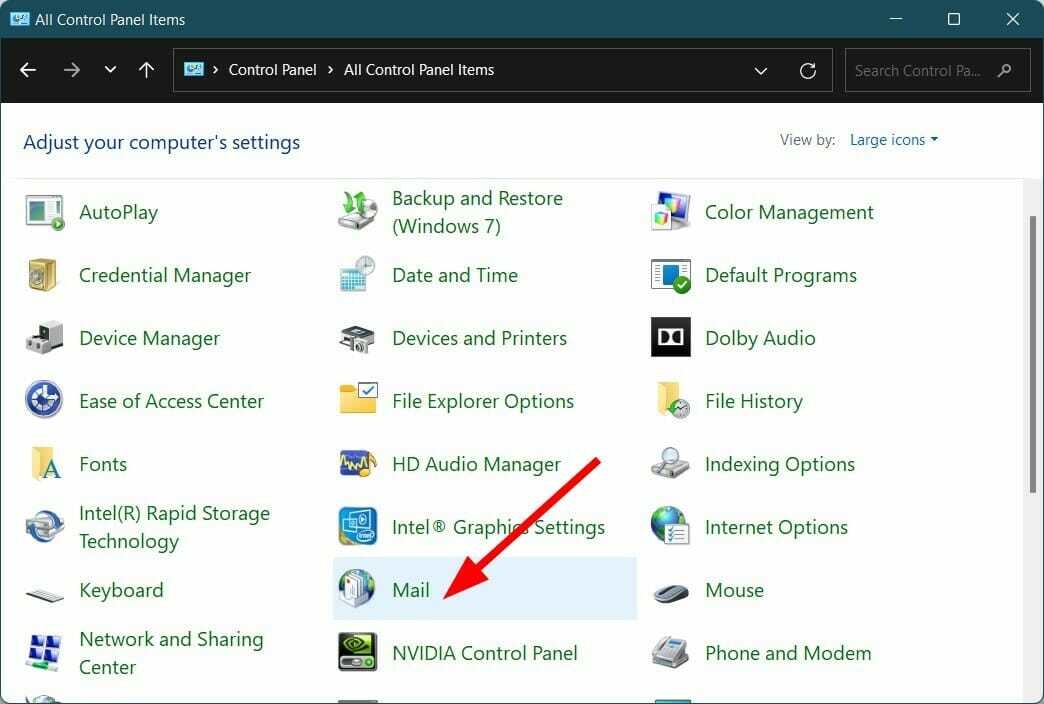
- Klicke auf Hinzufügen um ein neues Profil zu erstellen.
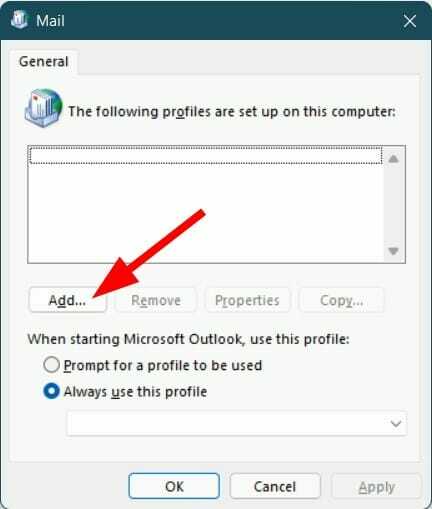
- Konfigurieren Ihr E-Mail-Konto.
-
Überprüfen Sie den Kreis neben Verwenden Sie immer dieses Profil.
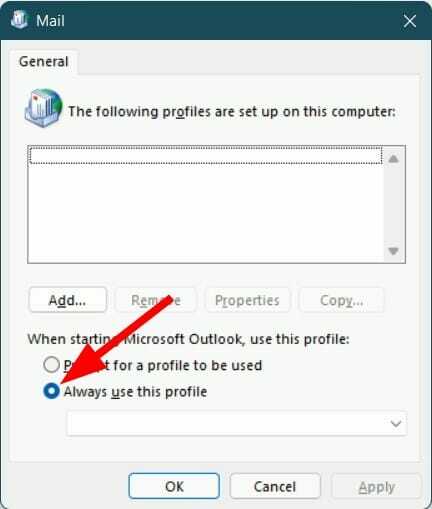
- Drücken Sie OK.
- Neu starten Outlook und prüfen Sie, ob dies das Problem „Outlook getrennt nach Kennwortänderung“ behebt oder nicht.
Wie kann ich den Fehler „Outlook getrennt“ in Windows 11/10/7 beheben?
1. Starten Sie Ihren PC neu
- Drücken Sie die Anfang Menütaste.
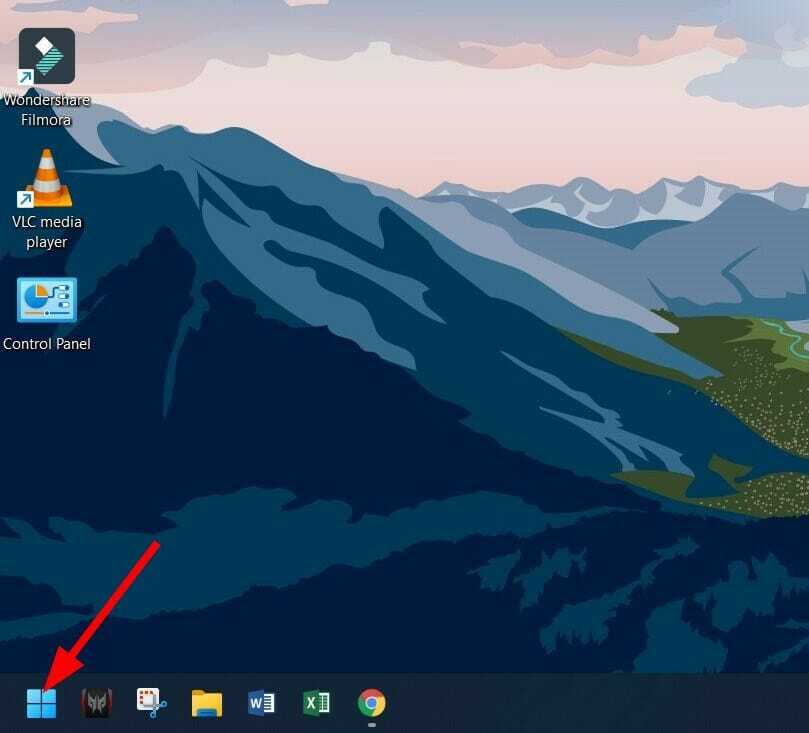
- Klick auf das Leistung Taste.

- Auswählen Neu starten.

Eine der einfachsten Lösungen für viele der häufigsten Probleme im Zusammenhang mit Software ist ein einfacher Neustart.
Ein Neustart verschafft Ihrem System nicht nur eine Pause, sondern lädt auch alle System- und erforderlichen Dateien von Grund auf neu. Es besteht die Möglichkeit, dass einige Outlook-Dateien während der vorherigen Sitzung nicht geladen werden konnten, weshalb Sie den Fehler „Microsoft Outlook getrennt“ haben.
2. Überprüfen Sie Ihre Kontoanmeldeinformationen und geben Sie sie erneut ein
- Öffne das Ausblick App auf Ihrem PC.
- Klicke auf Datei.

- Auswählen Die Info.

- Dann außerdem Einstellungen für Konto und soziale Netzwerke, klicken Account Einstellungen.

- Wieder auswählen Account Einstellungen.

- Wählen Sie das Konto aus, das Sie verbunden haben.
- Entfernen das Konto und geben Sie Ihre Kontoanmeldeinformationen erneut ein.
3. Stellen Sie sicher, dass Outlook online ist
- Öffne das Ausblick App.
- In dem Senden empfangen Registerkarte, drücken Sie die Offline arbeiten Taste.

- Outlook wird versuchen, die Verbindung wiederherzustellen.
4. Entfernen Sie das nachstehende Leerzeichen aus „LegacyExchangeDN“.
- Drücken Sie Gewinnen + R die zu öffnen Laufen Dialogbox.
- Typ ADSIEdit.msc, und drücke Eintreten.
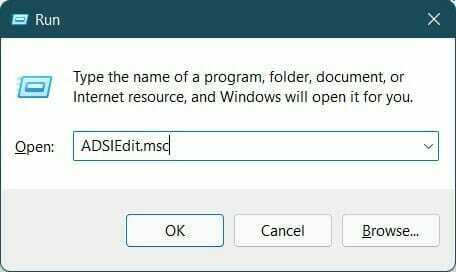
- Erweitere das Standardbenennung Kontext zu CN=Benutzer.
- Auswählen das Benutzerkonto, für das Outlook den Fehler ausgibt.
- Rechtsklick und auswählen Eigenschaften.
-
Lokalisierendas LegacyExchangeDN Attribut, und wählen Sie dann aus Bearbeiten.
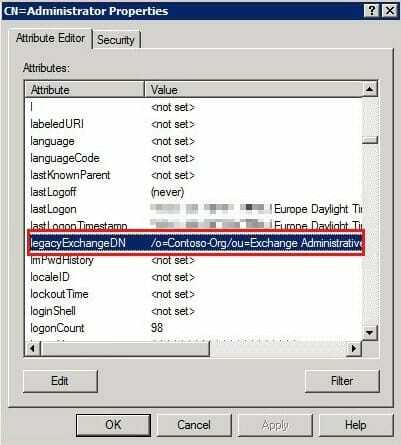
- Entferne das zusätzlichen Platz am Ende von Nutzername.
- Klicken OK und Sich bewerben.
- Ausgang ADSIEdit.msc.
- Neu starten Ausblick und prüfen Sie, ob dies den Fehler „Outlook getrennt“ behebt oder nicht.
Nachdem Sie die entfernt haben zusätzliches Leerzeichen von Ihrem Benutzernamen, erhalten alle Empfänger, die zuvor eine Nachricht von Ihrem Benutzernamen erhalten haben, einen Unzustellbarkeitsbericht (NDR), wenn sie versuchen, auf die E-Mail mit dem alten Benutzernamen zu antworten.
- Outlook fragt ständig nach dem Passwort: 11 einfache Lösungen
- Outlook fragt ständig nach dem Gmail-Passwort [3 Schnellkorrekturen]
- So beheben Sie den Outlook-Fehlercode 0x800ccc92: 5 getestete Lösungen
- 7 einfache Methoden zur Behebung des Outlook IMAP 0x800cccdd-Fehlers
5. Führen Sie Outlook im abgesicherten Modus aus
- Drücken Sie Gewinnen + R die zu öffnen Laufen Dialogbox.
- Typ outlook.exe/safe und schlagen Eintreten.
- Deaktivieren Sie alle installierten Add-Ons.
- Starten Sie das Programm neu und prüfen Sie, ob das Problem dadurch behoben wird.
6. Erstellen Sie ein neues Outlook-Profil
- Öffne das Microsoft Outlook Anwendung.
- Klicken Datei antippen und auswählen Account Einstellungen.
- Auswählen Profile verwalten.
- Klicke auf Zeige Profil.
- Wählen Hinzufügen.
- Geben Sie den Namen für Ihr neues Outlook-Profil ein und drücken Sie OK.
- Fügen Sie Ihr E-Mail-Konto zu Ihrem Outlook-Profil hinzu.
7. Outlook-Konto reparieren
- Öffne das Ausblick Anwendung.
- Klick auf das Datei Tab.

- Auswählen Die Info.

- Neben Einstellungen für Konto und soziale Netzwerke, klicke auf Account Einstellungen.

- Auswählen Account Einstellungen erneut aus dem Dropdown-Menü.

- Wählen Sie Ihr Konto aus und klicken Sie auf Reparatur Taste.
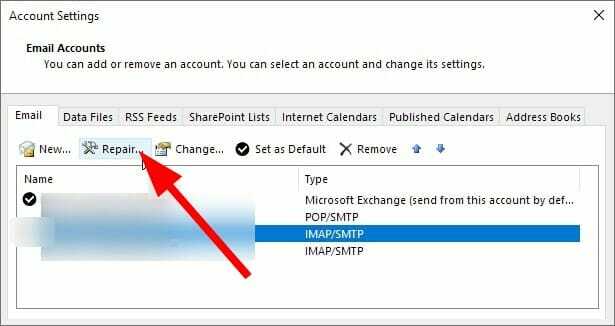
8. Konfigurieren Sie einen Proxy-Server
- Öffne das Ausblick Anwendung.
- Klick auf das Datei Tab.

- Auswählen Die Info.

- Neben Einstellungen für Konto und soziale Netzwerke, klicke auf Account Einstellungen.

- Auswählen Account Einstellungen erneut aus dem Dropdown-Menü.

- Tippen Sie auf Ihr Konto und klicken Sie auf Veränderung.
- Dann klicken Sie auf Mehr Einstellungen.
- Wählen Verbindung Tab.
- Wählen Sie die Option zu Stellen Sie über HTTP eine Verbindung zu Microsoft Exchange her.
- Klicke auf Exchange-Proxy-Einstellungen.
- Geben Sie die ein URL um sich mit einem Proxy-Server zu verbinden.
- Auswählen Verbinden Sie sich nur mit SSL.
- Wählen Sie auch Stellen Sie nur eine Verbindung zu Proxyservern her, deren Zertifikat den Prinzipalnamen enthält Möglichkeit.
- Eintreten muss: URL.
- Unter Proxy-Authentifizierungseinstellungen, wählen Sie den Authentifizierungstyp aus Standardauthentifizierung oder NTLM-Authentifizierung und drücke OK.
9. Deaktivieren Sie Erweiterungen
- Öffne das Ausblick Anwendung.
- Klick auf das Datei Tab.

- Auswählen Optionen von der linken Seite.
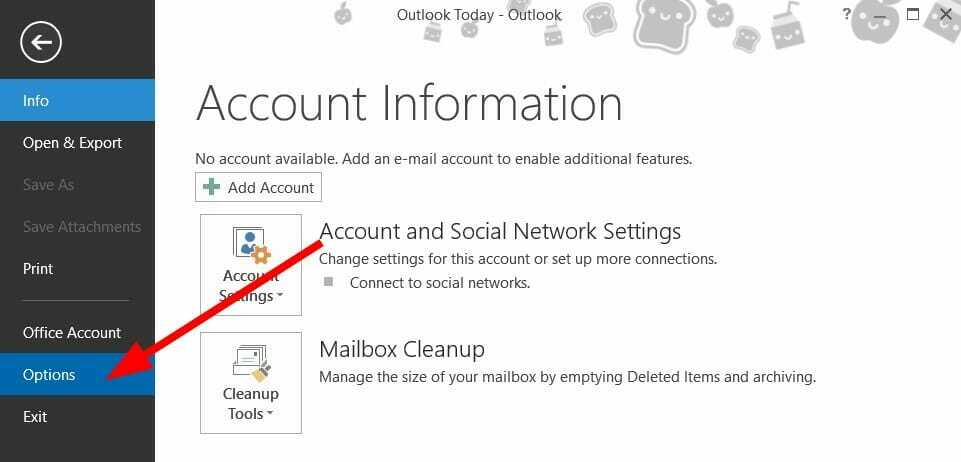
- Auswählen Add-Ins aus dem linken Bereich.
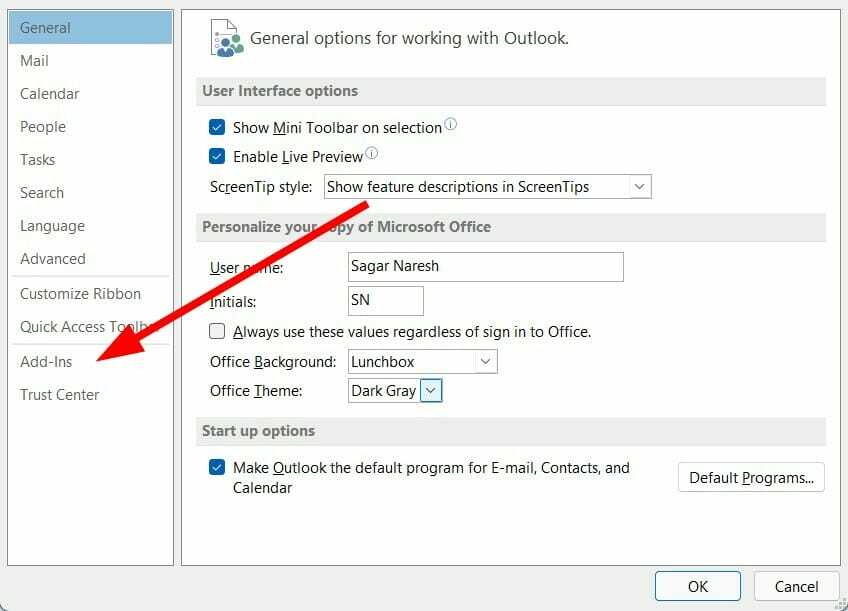
- Wählen Sie unten aus gehen.
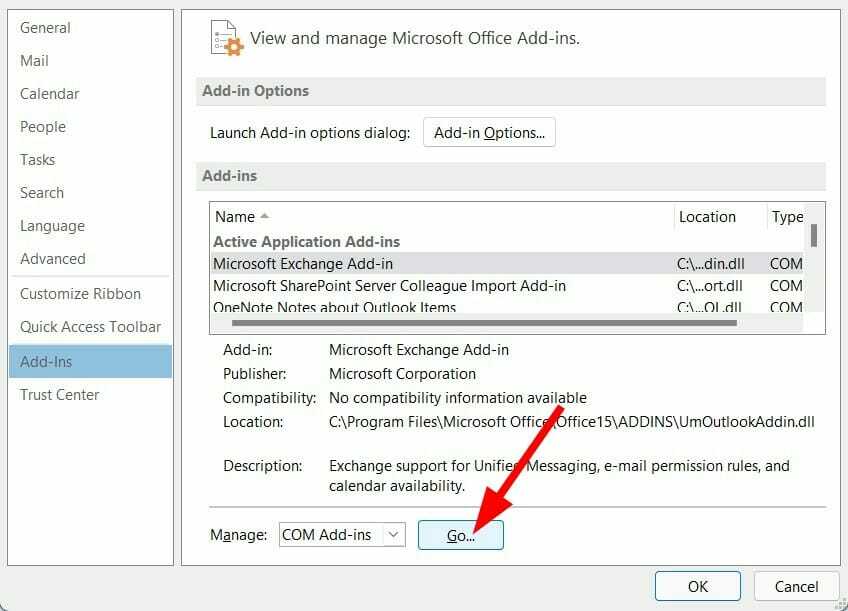
-
Deaktivieren alle Erweiterungen und drücken Sie die OK Taste.
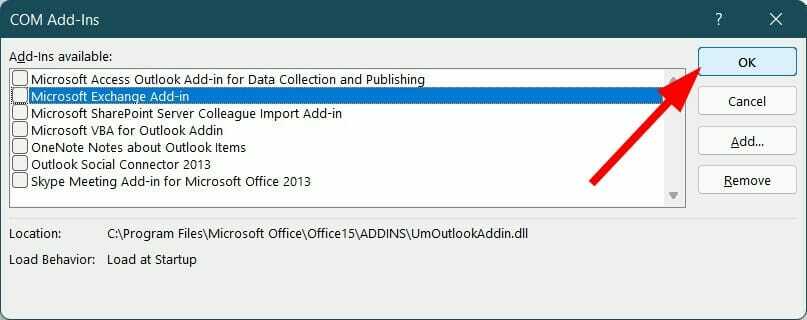
Es besteht die Möglichkeit, dass die Erweiterungen, die Sie für Ihre Outlook-App installiert oder aktiviert haben, um die Produktivität und Funktionen zu verbessern, die Verbindung beeinträchtigen.
In einem solchen Fall können Sie nach den oben genannten Schritten die Erweiterungen deaktivieren und dann versuchen, sie zu verbinden.
10. Erstellen Sie die Outlook-Datendatei neu
- Öffne das Ausblick Anwendung.
- Klick auf das Datei Tab.

- Auswählen Die Info.

- Neben Einstellungen für Konto und soziale Netzwerke, klicke auf Account Einstellungen.

- Auswählen Account Einstellungen erneut aus dem Dropdown-Menü.

- Wähle aus Datei Tab.
- Wählen Sie das E-Mail-Konto aus, das das Problem verursacht, und tippen Sie dann auf Dateispeicherort öffnen.
- Umbenennen die Datei bzw Bewegung es an einen anderen Ort.
- Starten Sie Outlook erneut und prüfen Sie, ob dadurch der Fehler „Outlook getrennt“ behoben wird.
Die Outlook-Anwendung speichert alle Daten in einem bestimmten Ordner. Wenn Verbindungsprobleme auftreten, können Sie versuchen, die Outlook-Datendatei neu zu erstellen.
In diesem Schritt löschen wir die alte Outlook-Datendatei und erstellen die Outlook-Datendatei neu. Dies hilft dabei, die fehlenden oder verlorenen Datendateien von Grund auf neu zu erstellen.
11. Outlook neu installieren
- Drücken Sie Anfang Menü und suchen Sie nach Schalttafel.

- Auswählen Programme und Funktionen.

- Wählen Sie im Anwendungsmanager aus Microsoft Office und drücke die Veränderung Taste.

- Auswählen Reparatur und schlagen Fortsetzen.
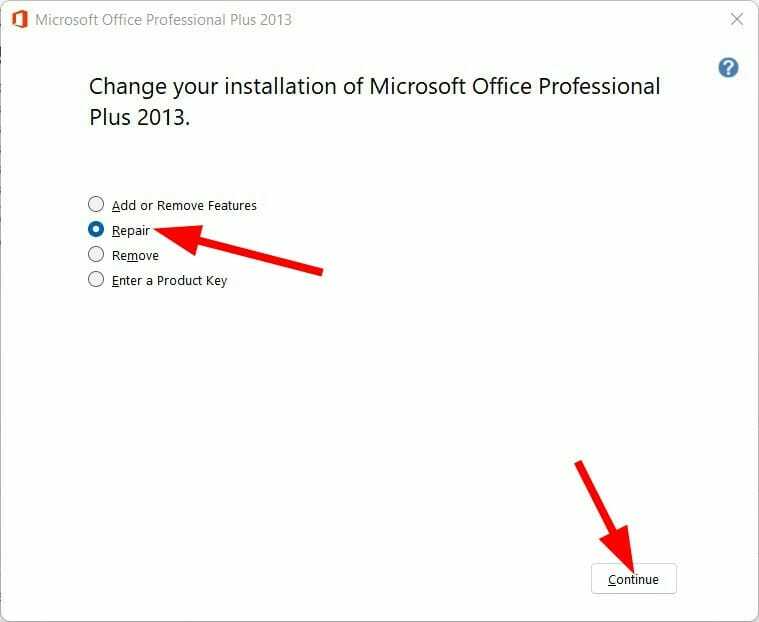
- Die Reparatur wird gestartet.
Wenn keine der oben genannten Lösungen für Sie funktioniert hat, müssen Sie als letzten Ausweg die Microsoft Office-App auf Ihrem PC reparieren.
Durch das Reparieren von Microsoft Office werden die Anwendung repariert und Dateien installiert, die möglicherweise verloren gegangen sind. Die letzte Methode ist auch hilfreich, wenn Outlook in Office 365 mit dem Fehler „Verbindung getrennt“ angezeigt wird.
Microsoft Outlook ist ein ziemlich leistungsfähiges Arbeitsverwaltungstool, da es Ihnen mehrere Optionen bietet, von denen eine die Option ist Laden Sie alle Ihre Outlook-E-Mails in Excel herunter.
Wenn Sie Outlook ausgiebig für alle Ihre arbeitsbezogenen Anforderungen verwenden, ist es sehr wichtig, dies zu wissen So stellen Sie gelöschte oder archivierte Outlook-Nachrichten wieder her im Falle von Problemen mit diesem Element, da Benutzer berichteten, dass dieses Problem ziemlich oft aufgetreten ist.
Zurück zu den Funktionen, Sie können auch Hinzufügen mehrerer Konten zu Outlook und verwalten Sie sie nahtlos.
Dieser Outlook-Verbindungsfehler oder dieses Verbindungsproblem ist nicht der einzige Fehler, auf den Benutzer hin und wieder stoßen, wenn sie diese App verwenden.
Auf der anderen Seite, wenn Sie die App nicht öffnen können und Sie sind eine Fehlermeldung erhalten, die besagt, dass die Ordnergruppe nicht geöffnet werden kann, es ist gut, eine Idee zu haben, wie man damit umgeht.
Teilen Sie uns im Kommentarbereich unten mit, welche der oben genannten Methoden Ihnen geholfen haben, das Problem mit der Trennung von Outlook auf Windows 10-, Windows 10- und Windows 7-PCs zu beheben.
 Haben Sie immer noch Probleme?Beheben Sie sie mit diesem Tool:
Haben Sie immer noch Probleme?Beheben Sie sie mit diesem Tool:
- Laden Sie dieses PC-Reparatur-Tool herunter auf TrustPilot.com mit „Großartig“ bewertet (Download beginnt auf dieser Seite).
- Klicken Scan starten um Windows-Probleme zu finden, die PC-Probleme verursachen könnten.
- Klicken Alles reparieren um Probleme mit patentierten Technologien zu beheben (Exklusiver Rabatt für unsere Leser).
Restoro wurde heruntergeladen von 0 Leser in diesem Monat.
![Der angeforderte Vorgang kann in Outlook nicht ausgeführt werden [Fix]](/f/f1f1bc4ee252d83fffae45590929d116.png?width=300&height=460)
